前回、前々回とJBLパワードスピーカーEON600シリーズのEON Connect、PRX800シリーズのPRX Connectを紹介してまいりました。今回は、最後となる最上位機種SRX800パワードシリーズのSRX Connect接続方法を紹介します。

こちらが今回使用するスピーカーJBL / SRX815P!!さすがハイエンドという芯のある分厚い低域、中高域も密度の濃い素晴らしい音がします。ちなみにこちら、ショールームで試聴することもできますよ♪

こちらはリアパネル。2系統の入出力端子があり、液晶ディスプレイとロータリーエンコーダーで各種設定をします。
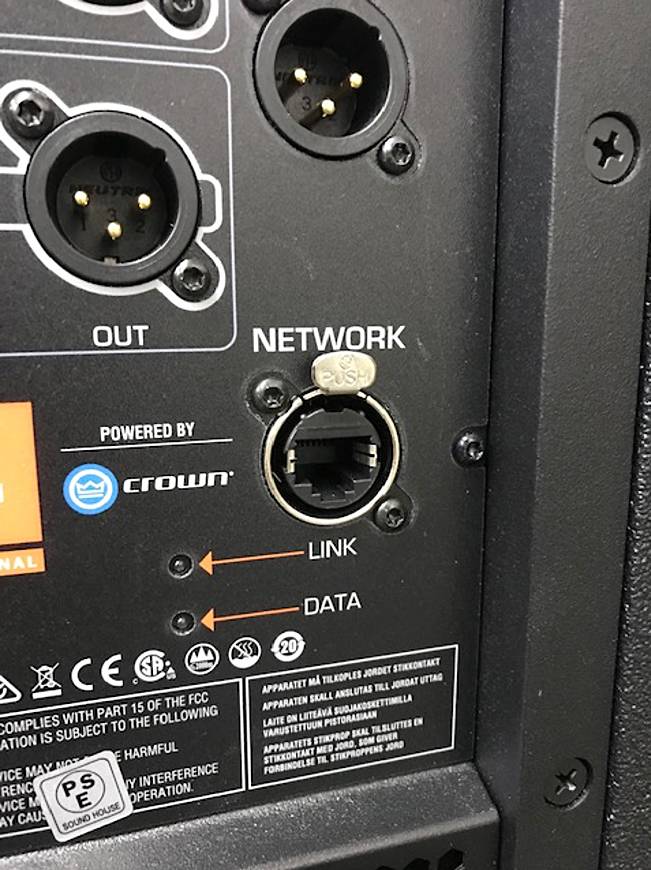
今回はこのNETWORK端子を使います。

見たまんまですが、接続はこんな感じです。
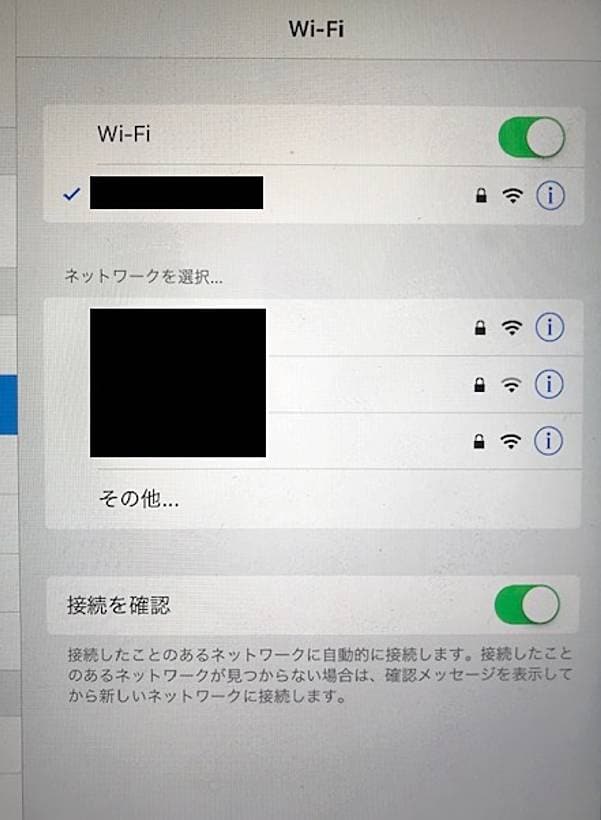
スピーカーとルーターの電源を入れた後、iPad側の「設定」からWi-Fi設定画面に進むと、ルーターの名前が表示されたのでタッチして選択します。
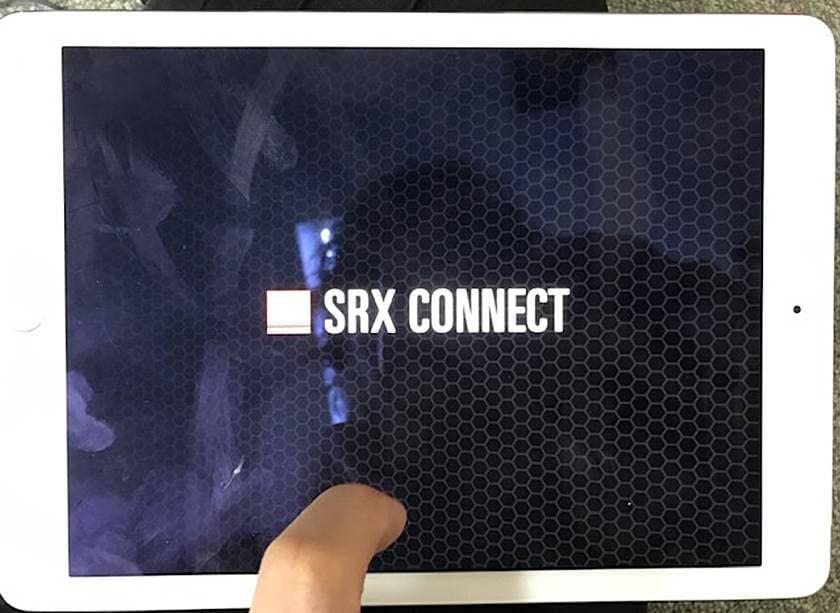
こちらは、SRX Connectを開いた瞬間の画面です。
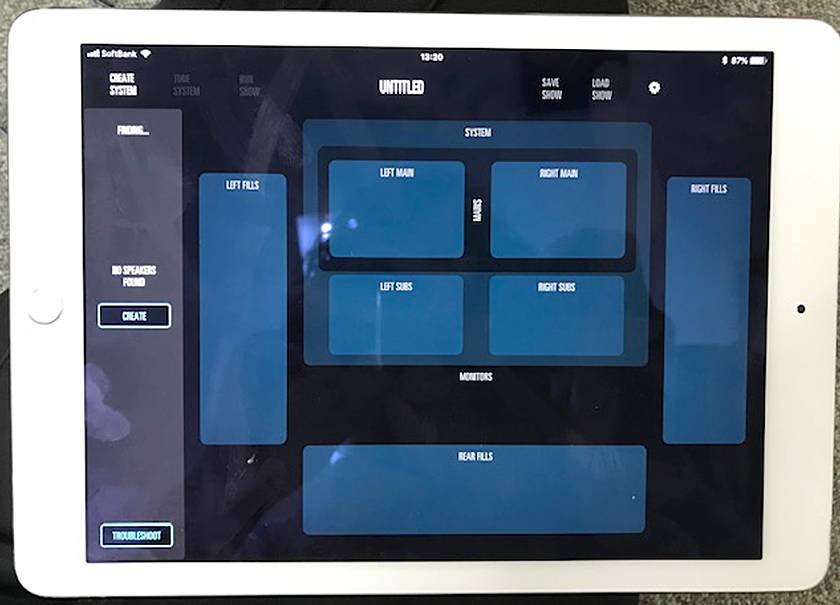
この画面の左側で「FINDING」がしばらく表示された後、
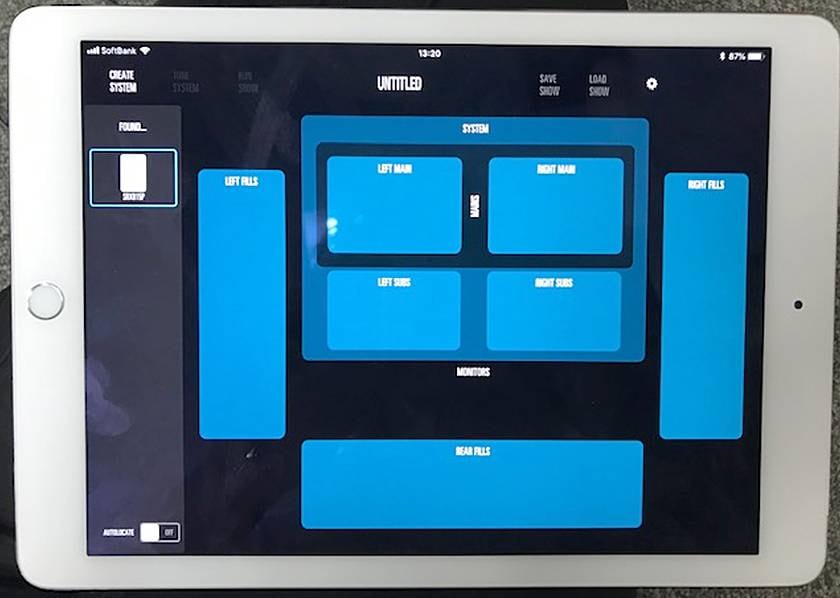
水色の枠で囲まれたSRX815Pが表示されました。これで接続自体は完了です。
細かいステップはなく、機器を接続したらiPad側で選択するだけで、やってみたら超簡単でした!!
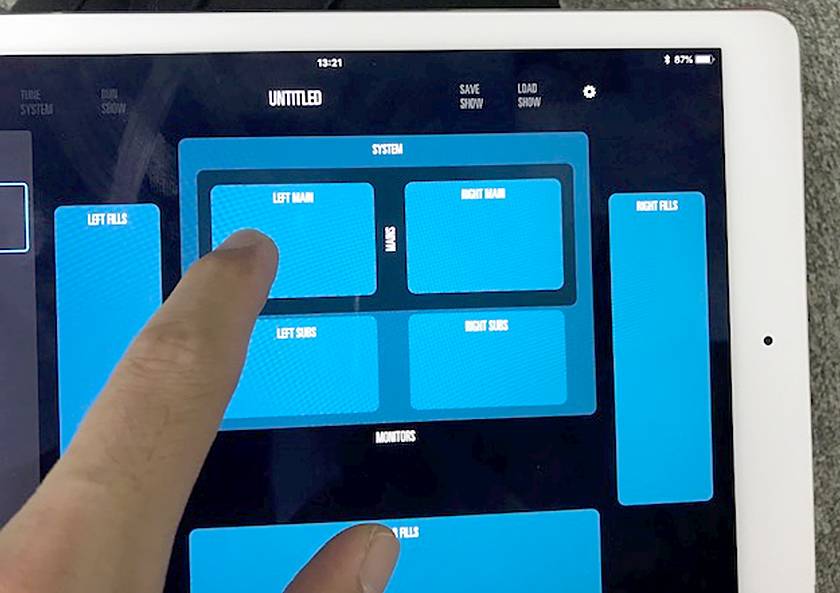
SRX815Pのアイコンをタッチ&ドロップでMAINS枠内のLEFT MAINに持っていきます。(すいません。うまく撮影できませんでしたw)
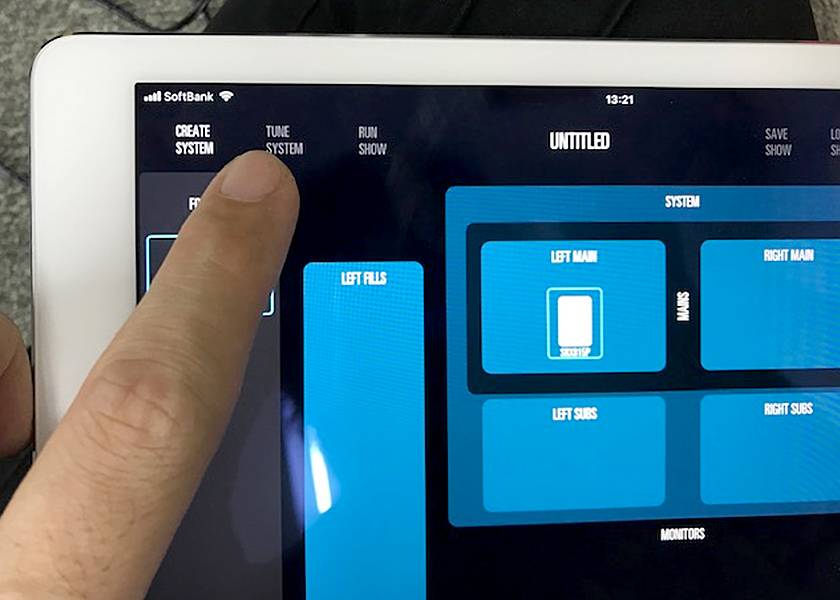
SRX815Pのアイコンが移動したのを確認したら、次に「TUNE SYSTEM」をタッチ。これで各チューニング画面に移動します。
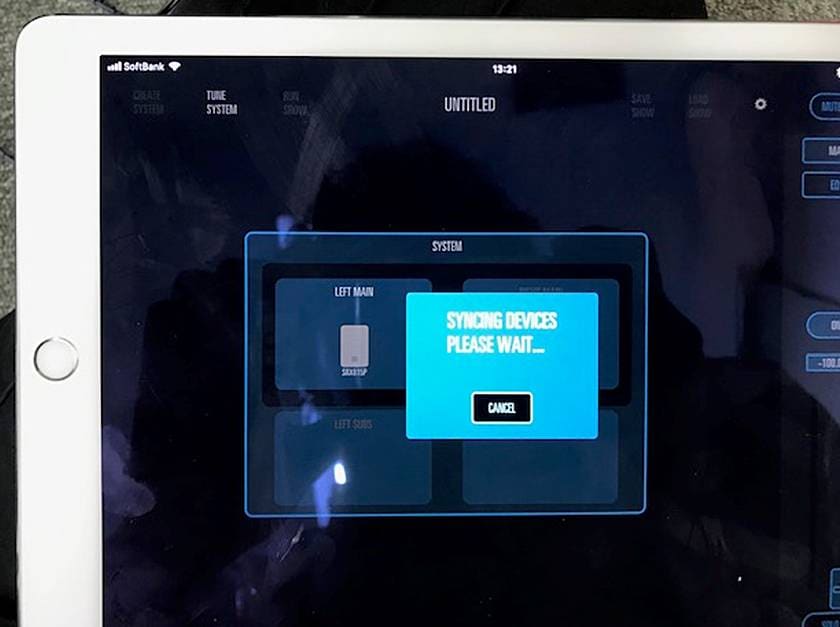
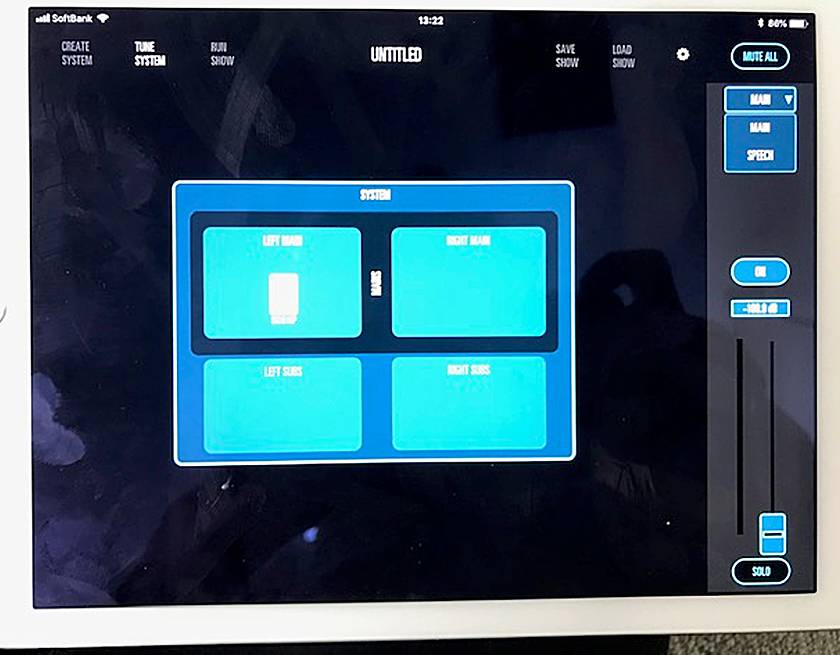
「SYSTEM」「MAIN」「スピーカー」の3枠があり、それぞれに設定画面が用意されています。こちらは、「SYSTEM」枠を選択した画面で、右上のMAINをタッチするとMAINモード、SPEECHモードを切り替えることができます。
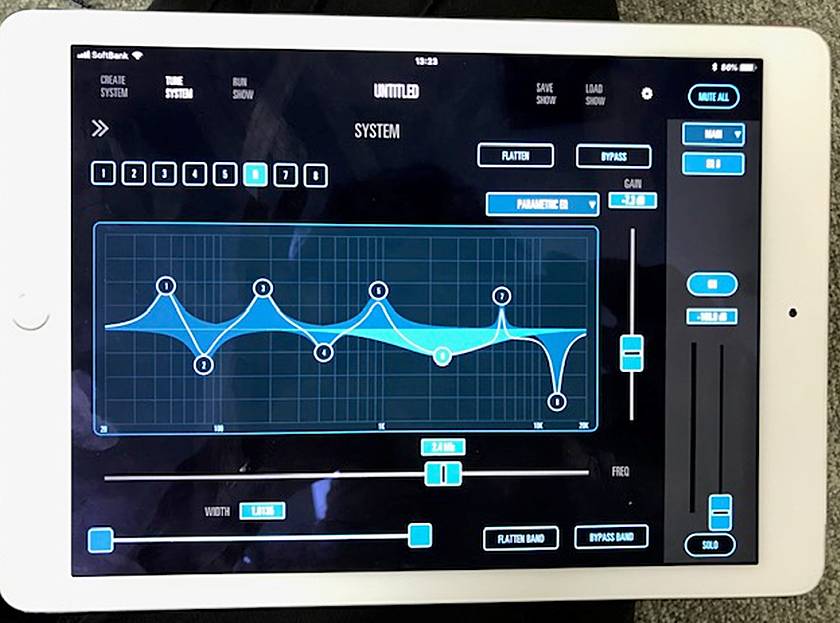
続いて、MAINの下にあるEQ8をタッチすると8バンドのパラメトリックイコライザーを視覚的に設定することができます。中心周波数、ブースト/カットの他、バンド幅も指でなぞって自由自在です。
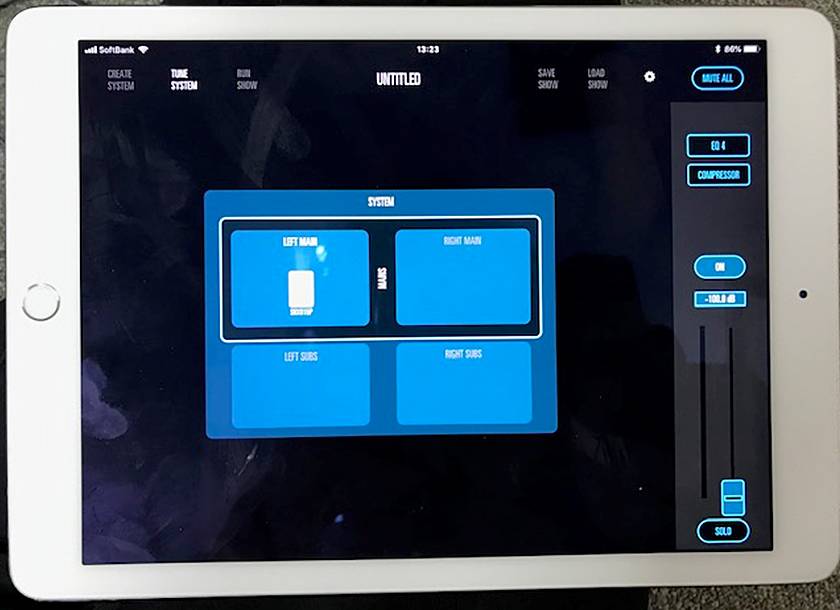
次に「MAIN」枠を選択してみます。右上にEQ4、COMPRESSIONが表示されました。
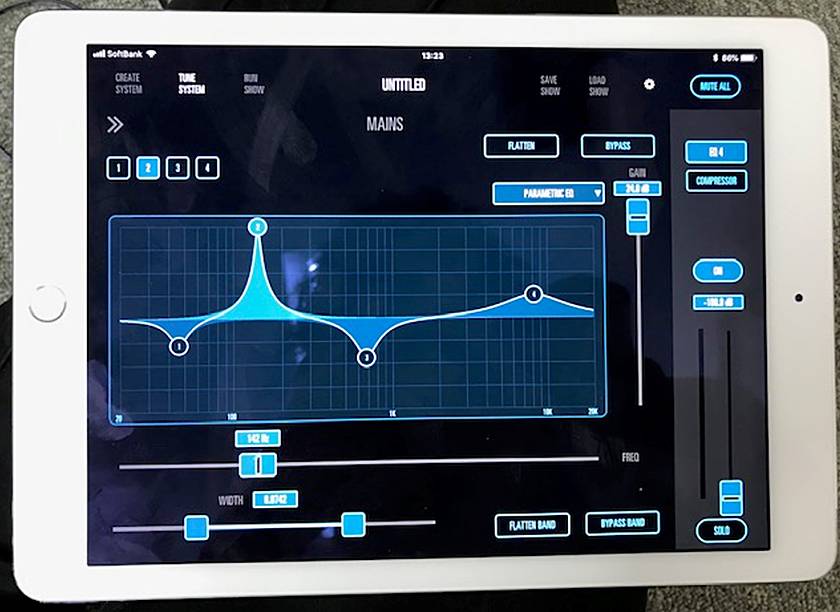
基本は先ほどの8バンドのものと同じですね。
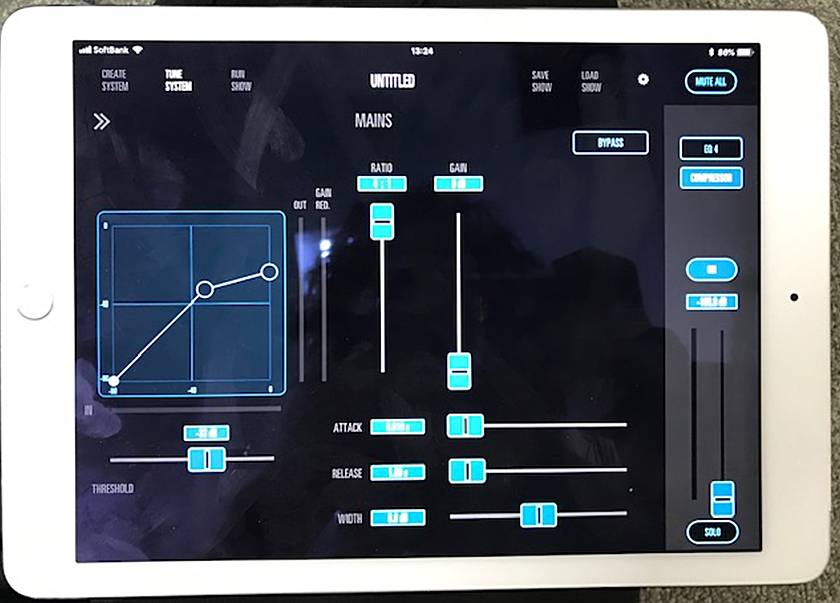
これがCOMPRESSIONをタッチしたときの画面です。THRESHOLD、RATIO、GAIN、ATTACK、RELEASEとスタンダードなコンプレッサーのパラメーターが並んでいて、折れ線を見ながら調整することができます。

SRX815P単体を選択した時の画面です。「ON」をタッチするとミュートができます。右にあるボリュームフェーダーですが、結構、激しく上げ下げしても、その動きに合わせてスピーカー背面の液晶ディスプレイ上の数値もリニアに変化していました。
3回にわたりJBLパワードスピーカーに用意された専用ソフトウェアについて、いろいろ触れてみました。
まとめると
・とにかく接続が簡単
→スピーカー本体の電源入れて、Wi-Fi選ぶだけ。
・わかりやすいデザイン
→説明書がなくても、少し触れば理解ができる。
・ワイヤレスでコントロールって最高
→これを一度、体験してしまうと、もう元には戻れません。離れた所から実際の音を聴きながら調整できるというのは、大きなアドバンテージだと思います。
JBLパワードスピーカーは、どのモデルも音質、操作性ともに使いやすく、数あるPAスピーカーの中でも自信を持ってオススメできます。専用コントロールソフトウェアを併用することにより、短時間でワンランク上の音作りが可能です。スッキリと綺麗なボーカルが必要なスピーチ系も、ライブに必要な厚みのあるロックなサウンドまで幅広い用途に対応できます。
頼りになるスピーカーをお探しならJBLでいきましょう!!






























